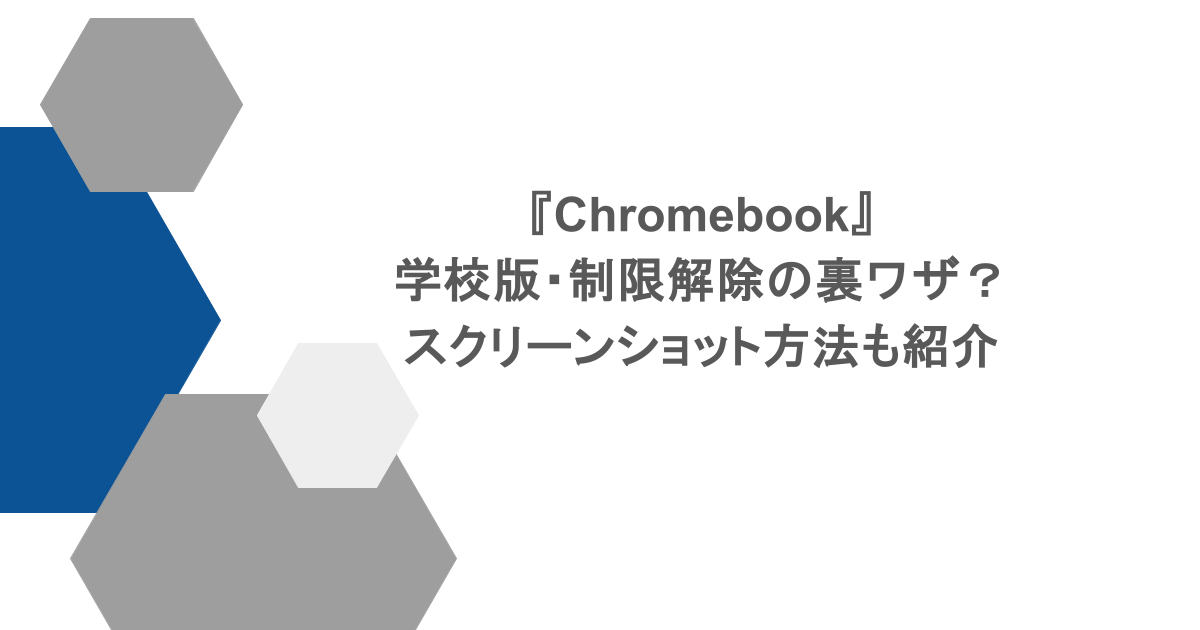学校版のクロームブック メリットデメリットを理解しておけば、制限の壁を超えて便利な端末になることをご存知ですか?学校はセキュリティを考慮して、使える端末の機能を制限しているのが一般的です。しかし、この記事でご紹介している制限解除の裏ワザを使えば、自由にChromebookを使えるようになります。ただし、一度やると元に戻すことができないリスクもあります。学校のChromebookということで、実践する際には自己責任で行っていただければと思います。
Chromebook学校版は何が制限されている?
まず、学校版のChromebookでどのような制限がかけられているのかを理解しましょう。学校版のChromebookは、学校の授業や教育を目的としているデバイスです。そのため、ゲームサイトや不適切な動画などのコンテンツを規制するためのフィルタリングを搭載しています。みなさんの学校版のChromebookも、インストールできるアプリや閲覧できるWebサイトが制限されていると思います。特に有料サービスを提供しているゲームサイトやWebサイトは、Chromebook学校版だと制限解除の裏ワザを使わなければ利用できないでしょう。
Chromebook学校版の制限解除の裏ワザとは
Chromebook学校版には上記の制限がかけられていますが、制限解除をする裏ワザが存在します。しかし、裏ワザといわれるだけあって、表面上は推奨される方法ではありませんし、学校に知られて処罰や弁償の対象になるリスクがあります。Chromebook学校版は教育を目的とした端末なので、可能であれば学校版ではなく私物としてのパソコンを1台持っておくのが望ましいでしょう。どうしてもChromebook学校版の制限解除をする必要がある人のみ、読み進めてみてください。
Chromebookをデベロッパーモードで起動する方法
Chromebook学校版は「一般モード」で起動しています。一般モードで起動すると、学校版は管理コンソールからの設定ファイルを読み込み、一切の操作が制限される仕様になっています。そこで、OSを読み込む前に「デベロッパーモード」で起動するというやり方をご紹介します。デベロッパーモードとは「開発者用に用意されたモード」のことで、一般モードではできない特殊な操作が可能です。
出典元:Nory Soft
デベロッパーモードの起動方法
デベロッパーモードで起動するには、まずChromebookの電源がオフになっていることを確認します。そして、以下の順でキーを押してください。
- 電源オフのままEscキーと更新キーを押しながら、電源ボタンを押して起動する
- 「リカバリメディアを挿入してください」というメッセージが表示されたら、Ctrlキーを押しながらDキーを押す
- スペースキーとエンターキーの順番で押す
- Chromebook内にある”ローカルデータ”が削除される
ローカルデータが削除されることで、Chromebook学校版の設定ファイルごとまるっと削除し、制限が解除されるという仕組みです。
デベロッパーモードが無効化されている場合
上記の方法がChromebook学校版の制限解除の裏ワザですが、まれに学校側が管理しているコンソールで「デベロッパーモードが無効化されている」場合があります。その場合、この方法が意味を成しません。その場合、Chromebookを初期化するという方法が有効です。やり方は以下の通りです。
- 一度Chromebookをログアウトする
- Ctrl・Alt・Shift・Rを同時に押す
- 起動メニューが表示されるので「再起動」を選ぶ
- チェックボックスの中から「Powerwash」を選択して「次へ」をクリックする
- 初期化が完了すると再起動するので、学校で用意されたアカウントではなく、自分で作ったGoogleアカウントでログインする
上記のやり方でChromebookからログアウトし新しいアカウントでログインすれば、学校側が設定している制限に引っかかることなく使えます。
VPN接続で制限解除する方法
VPN接続とは「仮想プライベートネットワーク」とも呼ばれ、今実際にあなたがいる場所ではない場所や国からアクセスしているように見せかける方法です。仮想のプライベートネットワークを利用してインターネットにアクセスするため、学校の制限をすり抜けられる可能性があります。VPN接続の際、学校の制限がかかっていない国を選択することで、その国からの接続と見せかけ、制限がかかっていない状態でChromebookを使用できるのです。
【機種によっては不可能】リセットボタンで制限解除する方法
Chromebookは、別のメーカー製のパソコンにChrome版のOSを搭載している場合があります。それらのパソコンについている「リセットボタン」を押すことで、制限解除できる可能性があります(リセットボタンの場所は各パソコンによって違うので割愛します)。制限解除するには、次の方法を試してみてください。
- リセットボタンを押しながら電源を入れる
- 画面が表示されたらCtrlを押す
- リセットモード専用のテキストが表示されるので、再度リセットボタンを押す
- Ctrlを押しながらDキーを押す
- リセットが開始される
やり方は以上です。しかし、学校版のChromebookはデベロッパーモードが無効化されていることが多いため、この裏ワザで制限解除できない場合もあるでしょう。
Chromebook学校版でスクリーンショットは撮れる?
Chromebook学校版では、スクリーンショットを撮ることが可能です。学校や自治体によってChromebook学校版の制限レベルが異なりますが、スクリーンショットを制限しているケースはきわめて少ないでしょう。スクリーンショットには複数のやり方がありますので、1つひとつご紹介していきます。Chromebookによってキーの種類が異なっていたり、スクリーンショットを撮る画面の範囲が選べたりします。お使いのデバイスに合わせて、適した方法を試してみてください。
スクリーンショットキーを押す方法
あなたが使っているChromebook学校版に「スクリーンショットキー」があれば、そのキーを押すだけでスクリーンショットを撮影することができます。スクリーンショットキーを使った場合に撮れるのは、画面全体のスクリーンショットです。しかし、スクリーンショットキーがないChromebookも存在しますので、お手持ちのデバイスを確認してみてくださいね。
Ctrl+画面表示キーを押す方法
スクリーンショットキーはChromebookによって、付いているものとそうでないものがありますが、Ctrl+画面表示キーを押す方法はほぼすべてのChromebookで実践が可能でしょう。Ctrl+画面表示キーを押す方法は、スクリーンショットキーを押すのとまったく同じ効果が出ます。そのため、この場合も画面全体のスクリーンショットが撮れることになります。
スクリーンキャプチャ機能を使う方法
スクリーンキャプチャ機能は、画面全体ではなく一部を切り取りたい場合に便利な方法です。「設定」から「スクリーンキャプチャ」を選択すると、スクリーンショットを撮るためのウィンドウが表示されます。小さなアイコンが並んだメニューが出現しますので、そこから「ウィンドウごと」なのか「自分で切り取る」のかを選択し、お好みのかたちでスクリーンショットを撮りましょう。
スクリーンショットを撮ったらどのフォルダに入る?
Chromebook学校版でスクリーンショットを撮ると、一般的には「マイファイル」の中の「ダウンロード」というフォルダに格納されます。このデフォルト設定を変更したい場合には、上記でご紹介している「スクリーンキャプチャ機能」の中から「設定」をクリックしてください。すると「フォルダを選択」という項目が現れ、格納フォルダを変更できます。
まとめ
Chromebook学校版は、制限解除の裏ワザを使うことでフィルタリングを回避し、自分の好きな動画やYouTubeチャンネルを見たりすることができます。しかし学校側が裏ワザ対策用にセキュリティを組んでいる場合は制限解除できないこともあるでしょう。また、制限解除するとサポート対象外になるので、メーカーに修理を依頼することもできなくなるというリスクもあることを覚えておきましょう。そのため、学校側にまずは解除してもらえるかどうか問い合わせをした上で、制限解除の裏ワザを使うかどうか決めると良いですね。